1、首先新建一个EXCEL成绩单,在sheet1表格里第一行是学生成绩名称,第二行开始是每个学生的个人成绩。
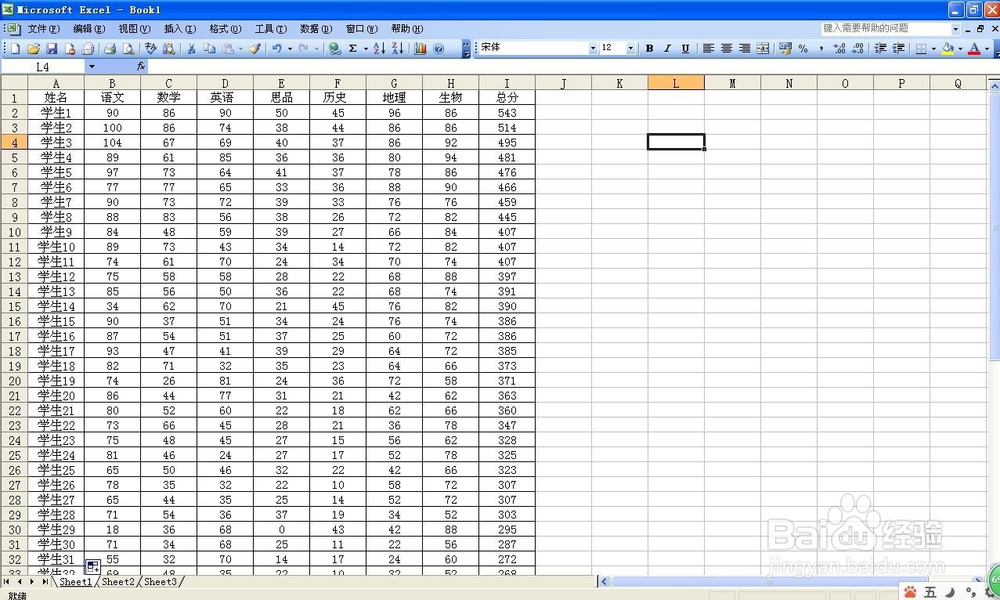
2、接着在sheet2的A1单元格里输入“=IF猾诮沓靥(MOD(ROW(),3)=0,"",IF(MOD(ROW(),3)=1,Sheet1!A$1,INDEX(She髫潋啜缅et1!$A:$I,INT((ROW()+4)/3),COLUMN())))”,然后回车确认。
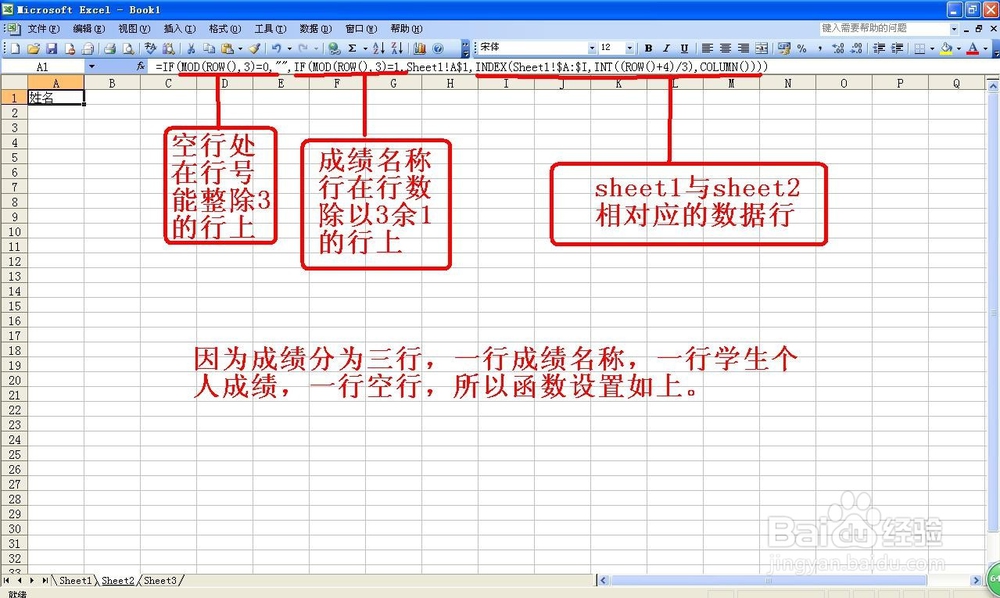
3、第三步,点击选择sheet2的A1单元格,把鼠标放在右下角直到出现“+“符号,然后向右拖动至I1(也就是sheet1数据最后一列)。

4、第四步选择sheet2的A1:I1单元格,把鼠标放在右下角,直到出现“+“符号,然后向下拖动,直到数据最后一行。这样成绩条就出来了。

5、最后就是装饰表格,把有数据的单元格加上边框,空行不加边框,可以两行两行数据加边框,快速的方法是,选择A1:I2(有数据的第一第二行)——然后点击所有线条选项的所有框线——选择A1:I3向下拖动填充就可以了(也可以双击自动填充到最后一行数据)

6、如果你经常要用到的话可以保存了模板,点击另存为——选择模板,点击保存就可以了。以后就改动一下表1的数据,在表2那里拖动填充就可以了。怎么样很方便吧,赶紧去试一下吧。
